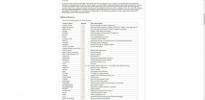Како прегледати чврсти диск са терминала у Линуку
Најбржи начин за преглед хард диска са терминала у Линуку је помоћу лс и цд команда. Примарни разлог зашто је добра употреба ове методе за брзо прегледавање вашег Линук диска је тај што су обе ове команде стандардне за Линук радну површину. Нема софтвера за инсталирање и цео процес преласка кроз систем датотека је врло једноставан. Ево како то функционише.
Команде лс и ЦД
Лс - приказује садржај било ког директорија. Такође се може направити за приказивање скривених датотека са лс -а.
ЦД - могу променити радни директоријум терминала у други директориј.
Тако, на пример, ако требате да погледате датотеку у „/ опт“ фасцикли, прво бисте користили цд наредба за прелазак на мапу „/ опт“ из радне мапе у којој терминал почиње (хоме).
цд / опт
Једном у директорију "/ опт", може се позвати наредба лс да прикаже садржај директоријума, откривајући разне датотеке и поддиректоријуме којима можда желите да приступите.
лс
Такође је могуће прегледати уназад помоћу цд команда. На пример, ако треба да се пребаците из „/ опт / суб-фолдер-1 /“ назад један директориј у „/ опт“ цд .. може се користити.
цд ..
Управитељ датотека утемељен на терминалу
Метода прегледавања лс / цд је врло основна и омогућава корисницима да се преселе кроз Линук датотечни систем са лакоћом, али не нуди напредне функције као што су брзо отварање датотека или брзо навигација Такође, куцање цд / лса изнова и изнова за прелазак преко чврстог диска за приступ одређеним датотекама и мапама може бити врло заморно и није најбољи метод за нестрпљиве Линук кориснике.
Још један начин прегледавања Линук датотечног система у терминалу је помоћу текстуалног менаџера датотека попут Миднигхт Цоммандер или Рангер.
Поноћни командант
Миднигхт Цоммандер је фајл менаџер датотека на основу текста за многе Линук кориснике који морају да прегледају Линук датотечни систем кроз прозор терминала. Разлог зашто је тако популаран? Корисничко сучеље је живописно, лако разумљиво, па чак и Линук корисници који су нови на платформи могу смислити како да га врло брзо користе!
Инсталирајте поноћни командант
Поноћни командант већ је доста дуго у свету Линука, па га практично свака дистрибуција има у својим софтверским спремиштима. Да бисте га инсталирали, отворите прозор терминала са Цтрл + Алт + Т или Цтрл + Схифт + Т на тастатури. Затим следите доленаведена упутства наредбеног ретка да бисте инсталирали апликацију.
Убунту
судо апт инсталл мц
Дебиан
судо апт-гет инсталл мц
Арцх Линук
судо пацман -С мц
Федора
судо днф инсталл мц
ОпенСУСЕ
судо зиппер инсталл мц
Преглед са МЦ-ом
Када је инсталирана апликација Миднигхт Цоммандер, покрените је са терминала уношењем мц команда.
мц
Једном када отворите апликацију Миднигхт Цоммандер, на екрану ће се појавити текстуални интерфејс управитеља датотека са два панела. Одавде, користите миш (ако га имате) и кликните на мапу којој желите да приступите. Да бисте се вратили у неку мапу, кликните на „/ ..“.

Да бисте приступили неким напреднијим функцијама Миднигхт Цоммандер притисните Алт + 2, изаберите опцију коју желите да извршите у менију помоћу стрелице миша или стрелице горе / доле и притисните Унесите да одаберете свој избор.

Да бисте приступили било којој од специјалних операција у доњој траци Миднигхт Цоммандер, притисните Алт + 1 - 10.
Рангер
Рангер је други популарни фајл менаџер за Линук терминал. Недостаје му много напреднијих функција које има Миднигхт Цоммандер, али савршене су за прегледавање датотека и мапа на Линуку путем командне линије.
Инсталирање Рангера
Рангер је добро познат текстуални менаџер датотека, тако да ће бити лако започети рад на већини Линук оперативних система. Да бисте га инсталирали на рачунар, отворите прозор терминала са Цтрл + Алт + Т или Цтрл + Схифт + Т и следите упутства наредбеног ретка испод која одговарају ОС-у који користите.
Убунту
судо адд-апт-репозиториј универзума. судо апт упдате. судо апт инсталл рангер
Дебиан
судо апт-гет инсталл рангер
Арцх Линук
судо пацман -С рангер
Федора
судо днф инсталл рангер
ОпенСУСЕ
судо зиппер инсталл рангер
Преглед са Рангер-ом
Да бисте прегледали свој Линук хард диск са терминала помоћу Рангера, почните са писањем ренџер команду на терминалу и лансират ће се у вашем кућном директорију (~).
ренџер
Када је Рангер отворен, користите тастер лево стрелице да се вратите на ниво директоријума или јел тако стрелице да отворите фасциклу. Користити Горе стрелица или стрелица надоле да истакне било коју датотеку којој желите да приступите, а Рангер ће је одмах покренути у заданом програму или приказати ако је текстуална датотека.

Напомена: поред тастера са стрелицама, мапе и датотеке је могуће отворити кликом мишем.
Да бисте затворили Рангер менаџер датотека, притисните К.
претраживање
Рецент Постс
Како се користи тема за лук на радној површини КДЕ плазме
Арц је сјајна ГТК тема коју многи воле, али шта ако сте корисник КД...
5 најбољих додатака за емпатију за чет за Линук
Ако желите да зачините своје цхат клијент на Линуку с неким додацим...
Како користити додатке за Пидгин у Емпатхи Цхат он Линуку
Емпатхи ИМ је одлична апликација са пуно сјајних функција. Међутим,...